はじめの10日間に押さえておくべき5つのポイント
今回は TypePad ビジネスを「ビジネスブログ」として使いはじめて、最初の10日間に押さえておくべき5つのポイントをご紹介します。
これらのポイントを外さなければ10日間の無料トライアル期間を無駄にすることなく、正式オープンしたあとにも安定運用していくことができますので、TypePad ビジネスを使いははじめたばかりの方は、ぜひ以下の TIPS を参考にしてみてください。
- ビジネスブロガーになるための心構えをする
- 直近3ヶ月間の記事執筆プランを作成する
- 土台となるデザインを構築する
- 記事執筆のためのエディターに慣れる
- 独自ドメインを設置する
ビジネスブロガーになるための心構えをする
今回ビジネスブログをはじめるにいたった動機や目的にはいくつかの種類があると思います。たとえば、「自社サイトへのアクセス数を増やしたい」、「自社ブランドの認知度をあげたい」、「自社製品のファンを増やしたい」などなど、それらに共通してあげられる心構えとして、以下3つの慣用句をあげてみたいと思います。
![]() 備えあれば憂いなし
備えあれば憂いなし
まずは正式オープン前にしっかりとした準備をし、社内体制を整備しておくことが、余裕をもった安定運用に繋がります。そしてこれから紹介していくポイントをきっちり押さえていくことで、将来的に「ボタンの掛け違え」が発生してしまうリスクを最小限にとどめることができます。
![]() 笑う門には福きたる
笑う門には福きたる
記事の中で否定的な言葉づかいや暗いメッセージばかりを発信するのは禁物です、ひるがえって自社ブランド・イメージを傷つけることにもなりかねません。サイト訪問者に自社に対するポジティブな印象をもってもらうため、文章はあくまで明るく、肯定的な言葉づかいで書くことを心がけましょう。
![]() 継続は力なり
継続は力なり
記事を定期的に更新し続けていくことが、内容に対する説得力と信用をもたらすカギとなります。そのためには自社にとって適切な更新頻度とペース配分をできるかぎり見極め、場合によっては複数メンバーによるグループ投稿によって負荷分散をしながら、定期投稿を続けていくことが大切になります。
直近3ヶ月間の記事執筆プランを作成する
それでは肝心の企画づくりの第一歩として、オープン前に必要な作業のリストアップからはじめましょう。同時に、直近3ヶ月間くらいをみこした記事執筆プランもまとめておくと良いでしょう。
ちなみに、私たちが今回この TBB をはじめるにあたって作った作業管理&記事プラン表は以下のようなイメージです。参考までに、2010年1月用の月間プランを書き込むために弊社で使った空白のシートを PDF 形式で公開します。
このシートに執筆する予定の記事内容や公開スケジュール、執筆を担当するスタッフ名、そしてもしも社内的に公開前の事前承認が必要であれば、校正時の役割分担やタイミングなども追記しておくと良いでしょう。
このシートに書かれた内容が事前にきっちりと社内で共有できていれば、正式オープンしてからの記事執筆により集中でき、読者とのコミュニケーションにも余裕をもって対応していくことができます。
土台となるデザインを構築する
次に、ある意味でブログを開設するときの醍醐味ともいえる、デザイン設計をおこなっていきましょう。
まずは TypePad ビジネスの スタートアップガイド を参考にしながら 標準テンプレートの種類 を選択し、そこにに必要な要素、例えば自社サイトへのリンクなどを追加していってください。
さらに自社でデザインのカスタマイズを進めていきたいという場合には、サポートサイトに掲載されている情報を参考にしながら作業していき、時には「カスタム CSS」を駆使することでかなりのアレンジが効かせられます。
ちなみに私はウェブ技術やデザインについての専門家ではありませんが、上記サイトに掲載されている情報を参考にすることで、この TBB のデザインを設計していくことができました。
もちろん、「社内にはウェブサイトの専門家もいないし構築の経験もないので、できれば専門家に委託したい。」という場合には、シックス・アパートのパートナーネットワーク ProNet に加盟する約400社のなかから最適な製作会社をご紹介しますので、以下フォームから要件とともにお問い合わせください。
記事執筆のためのエディターに慣れる
おおむねブログのデザインが完成したら、今度はテストとして記事を執筆してみましょう。まずは TypePad ビジネスの管理画面から「記事を書く」ボタンを押してください。
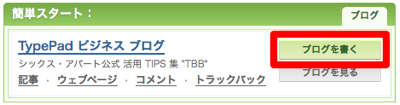
するとワープロのような記事執筆用コントロール画面、いわゆる WYSIWYG エディターが立ち上がってきます。
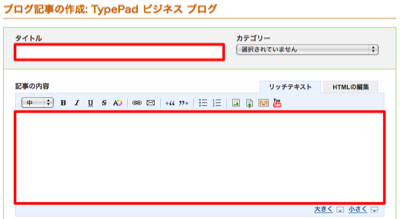
このエディターを使って記事の題名となる「タイトル」や、本文となる「記事の内容」を入力し、コントロール画面に並んでいるボタンで文字に装飾をくわえたり、リンクを設置したり、画像をアップロードして記事に貼付けたりしてみてください。
その他の細かい操作方法については以下サポートサイトにまとまっている情報を参考にしてみてください。
この時、本番公開前のテスト投稿として記事執筆をおこなう場合には、サイトへのアクセス制限を忘れずにかけておいてください。
設定は「コントロールパネル」→「サイトアクセス」→「パスワード保護」から「パスワード保護機能をサイト全体で利用する。」を選択し、任意の ID と パスワード を設定しておくことで社内スタッフのみが閲覧可能な状態となります。これで心おきなくテスト投稿を進めていけることでしょう。
独自ドメインを設置する
最後に、もしも独自ドメインを設置する予定がある場合には、以下ページを参考にしながらこの段階で設定しておきましょう。
もちろん標準で付与されるドメイン名、「xxx.typepad.jp」や「xxx.weblogs.jp」を使い続ける予定であれば、そのまま運用を開始してもなんら問題ありませんので、そのままオープンしてしまいましょう。
ただし一旦サイトをオープンしてしまうと、公開時のドメイン名に対して他サイトからリンクが張られてしまうのため、後から変更することが難しくなってしまいますのでご注意ください。
まとめ
いかがでしたでしょうか。今回は無料トライアル期間もふくめ、特にオープン前に押さえておくべきポイントを5つにしぼってご紹介しました。
すこしだけ高度な内容もふくまれていましたが、すべて標準設定のまま使いだしても大きな問題はありませんので、この段階ではあまり気負わず気軽な気持ちではじめていってください。
次回は、そんな TypePad ビジネス標準のテンプレートを使って、効果的にビジネスブログを運用されている事例をご紹介します。どうぞご期待ください ![]()

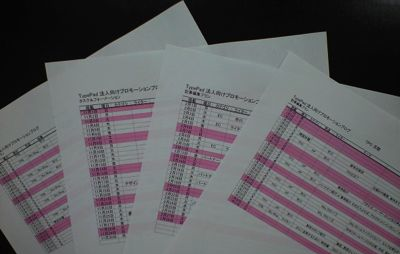





コメント